软件介绍
从事电气设计行业的朋友们,你们的好东西来啦,相信你们对T20天正电气一定不会感到模式,日常工作几乎都会用上这款软件,今日小编特意为大家带来了这款:T20天正电气V8.0破解版,这是一款功能非常强大且十分专业的电气设计软件,软件操作界面简洁,现采用了ribbon菜单,丰富的命令布局,可以很好的帮助到用户更加容易地找到重要的数据,而在专业功能上也体现了功能规范性、系统性与操作灵活性的完美结合,可最大限度地贴近工程设计,搭配上绘图十分便捷的风格深受广大设计师们的热爱,不仅可以减少出错率,而且可以大大提升工作效率。T20天正电气V8.0破解版不仅为用户们提供了丰富的电气设计工具、构件、计算工具等功能,而且还支持用户随意的平面布线、布置按钮、设备连线、设备定义、多行照度计算以及逐点照度等等操作来协助电气设计人员快速生成图纸,能够满足用户所有的电气设计需求,深受广大用户的喜爱。除此之外:T20天正电气v8.0版本在绘制系统图方面也是提高了智能化水平,不仅可以自动生成照明系统图、动力系统图、低压单线系统图,而且还可以方便设计师去绘制各种弱电系统图及二次接线图,其中自动生成的配电箱系统图同时还完成负荷计算功能,极大程度上方便了电气行业设计师。
该版本相比之前版本而言,不仅完美兼容了AutoCAD2022,优化了沿墙均布,现在增加按照设备间距来沿墙均布的功能,而且还优化了平面统计功能,增加统计表刷新的功能,支持在已有天正电气统计表的基础上刷新数据。此外,该版本还修复了在电缆敷设当数据较多时,清册中最后几条电缆在自动敷设时能敷上,但是查看路径时显示有误的问题,修复双击桥架的编辑界面中,隔板设置功能有误问题,修复了在平面布线中用弧线连接设备时,无法读取设备高度作为线缆高度的问题。感兴趣的朋友们欢迎前来下载体验。
PS:小编给大家带来的是T20天正电气v8.0破解版,本站亦提供软件安装包和破解补丁,可以免费激活软件,小编亲测有效,让你无限制使用,详细的安装教程请参考下文,希望对广大网友们有所帮助。
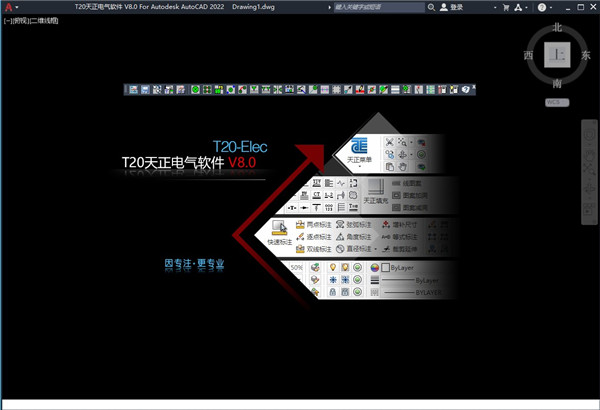
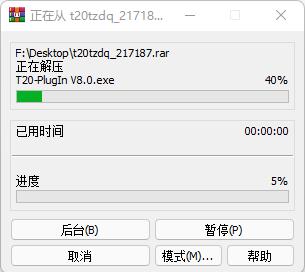
2、双击【T20天正电气软件 T20-Elec V8.0 】开始安装;
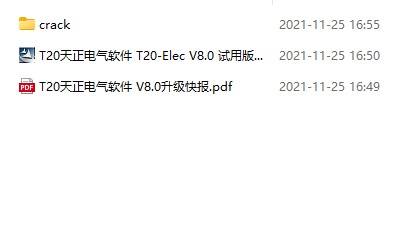
3、设置软件的安装路径,一般情况下选择默认;
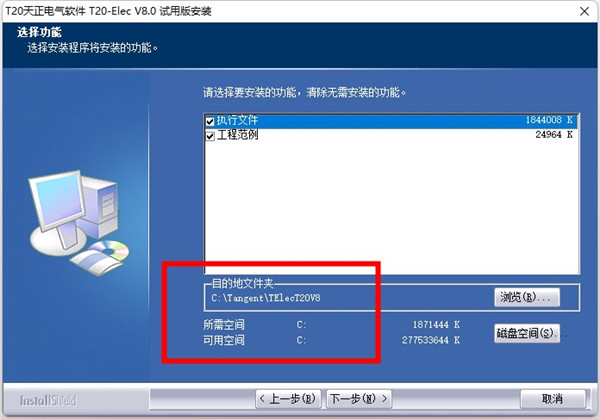
4、安装完成后先不要运行软件;
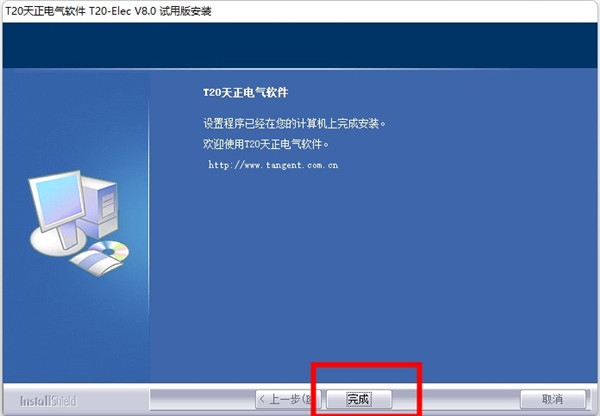
5、安装crack破解文件中的【T20-PlugIn V8.0.exe】依照提示完成插件的安装;
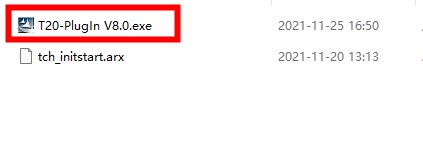
6、然后补丁tch_initstart.arx复制到安装目录进行替换即可;
默认地址:C:\Tangent\TElecT20V8\sys24x64
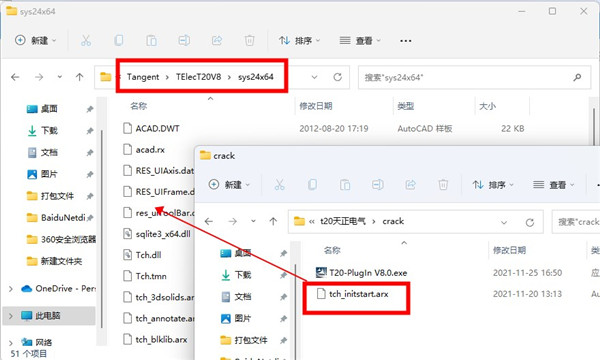
7、好了以上就是天正电气t20v8.0破解版的安装教程。
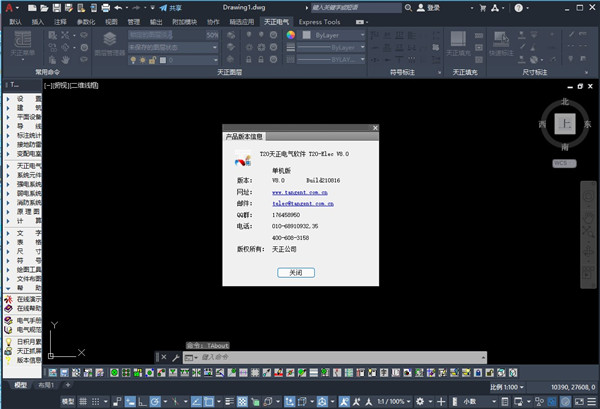
2、【接地计算】新模块,提供【工频电阻】、【故障电流】、【允许电位】、【实际电位】、【热稳校验】和【杆塔接地】六项计算功能,可进行接地相关计算
3、【绘接地网】接地网四边导线支持导圆角设置
4、【沿墙均布】优化,增加按照设备间距来沿墙均布的功能
5、【平面统计】优化,增加统计表刷新的功能,支持在已有天正电气统计表的基础上刷新数据
6、【任意布置】命令行增加是否旋转属性字的快捷键,可在布置设备的过程中,调整属性字是否随设备旋转方向
7、【桥架计算】增加YD/T 1019-2013中电缆最大外径的选择
8、【系统生成】支持绘制双回路供电系统图,同时优化了计算方式,增加对话框上系统图样式、绘制参数、系统图三相/单相、进线型号、配线信息等其余数据的导出与导入,可将所有数据记录到文件
9、【沿线均布】优化,增加按照设备间距来沿线均布的功能;另外,在拾取线段时,拾取的若是多段线,且多段线存在多段连续的情况,用户可根据需要选择 对当前选择位置的线段布置 或 对当前选择的连续多段线布置
10、【绘制竖管】功能改进,支持垂直桥架规格可设定,增加弯通竖管的沿墙绘制竖管方式
11、【平面布线】优化,布线时输入导线信息,增加弱电线缆根数控件
12、【导线标注】【多线标注】【回路编号】【标导线数】【改导线数】修改其中一个标注后,另外几个标注可实现实时更新
13、【绘制桥架】修改桥架规格后,与之相连的桥架变径可实现自动变径
14、【桥架填充】支持一键填充和框选填充桥架
15、【造设备】支持一个设备块内包含多个属性字
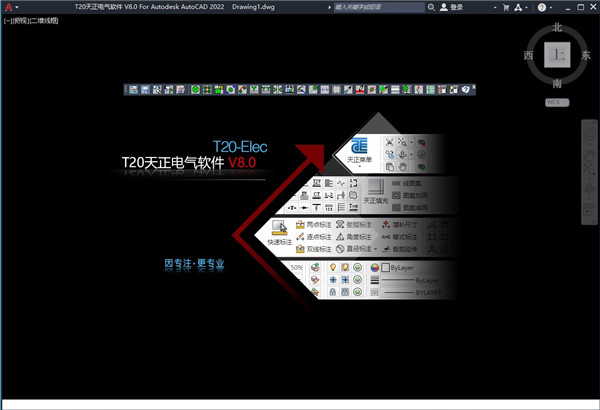
提供多种布置平面设备与导线的方法,布置平面设备时,设备输出界面采用了浮动式窗口结合动态预演,所见即所得,相辅灵活的右键菜单编辑功能,可方便地绘制动力、照明、弱电、消防、变配电室布置和防雷接地平面图。所有图元采用参数化布置,一次性信息录入,标注与材料表统计自动完成。
软件采用最新制图标准,建筑电气制图标准:GB/T50786-2012 图集,包含:线型库、设备库、元件库等;导线设置中提供多种自定义导线供用户使用。
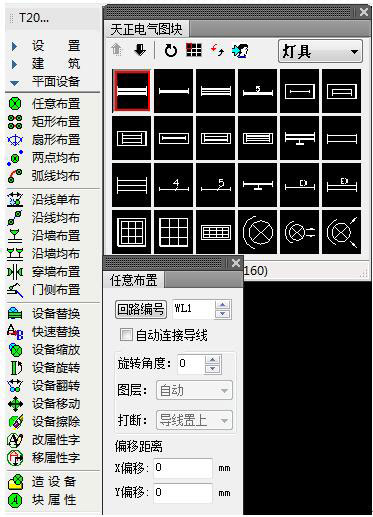
2、电气计算
提供全面的电气计算功能,适用于建筑电气设计。包括:【逐点照度】、【照度计算】【多行照度计算】(利用系数法)、【负荷计算】、【无功功率补偿】、【短路电流】计算、【低压短路】电流计算、【电压损失】计算、【年雷击次数】计算、【继电保护计算】等。所有计算结果均可导入WORD或EXCEL进行保存。
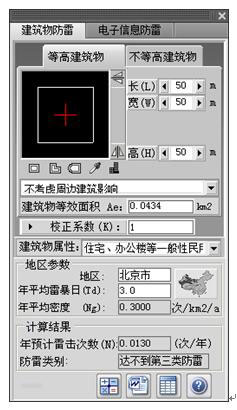
3、电气系统设计
在绘制系统图方面提高了智能化水平。可自动生成照明系统图、动力系统图、低压单线系统图,还可方便绘制各种弱电系统图及二次接线图。其中自动生成的配电箱系统图同时还完成负荷计算功能。此外系统提供数百种常用高、低压开关柜回路方案,80余种原理图集供用户选择。

4、三维桥架
【三维桥架】系列命令能进行“二维、三维同步设计”。可同时绘制多层桥架,绘制带隔板的桥架,也可以对已有桥架增加隔板与通道。绘制过程中自动生成弯通、三通、四通、变径等构件,桥架各部分构件相互关联,拖动一部分其余相关连部分随之联动。同时拖动桥架的绘制夹点即可执行桥架的绘制程序。可以对桥架进行自动编码,自动进行桥架标注,以及桥架材料统计,双击一段桥架可通过属性对话框对其进行修改,同时标注也随之改动。
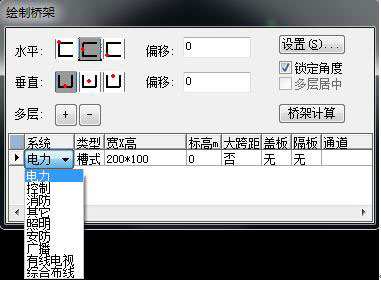
5、提取清册
【提取清册】功能:支持从多个系统图中同时提取电缆起点、终点、电缆编号、控制电缆编号、电缆穿管规格等基础数据,同时控制电缆以红色显示,和电力电缆区分。最终将提取结果导入用户现有电缆清册文件。
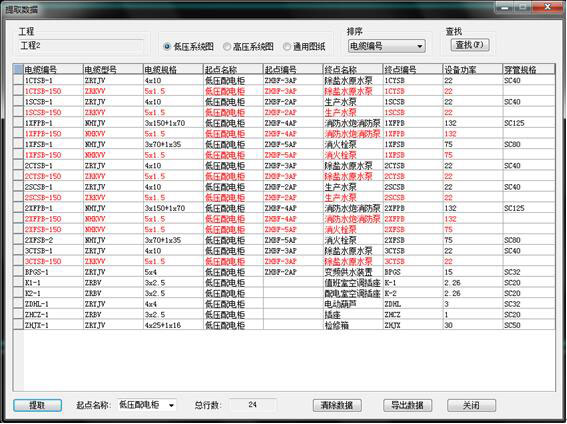
6、电缆敷设
【电缆敷设】系列命令: 导入“电缆清册表”、“电机表”,可指定通道自动进行电缆敷设,自动绘制电缆敷设图,自动计算每一回路的电缆长度;支持多张图纸、多类电缆同时敷设;也可逐条手工敷设,统计电缆及穿管长度,导出清册,并可导出器材表分类汇总;方便查寻每一条电缆路径,该路径自动高亮显示,可对已经敷设的电缆进行自动分层标注。提供【信息查询】、【修复连接】、【多图连接】等多种修改及查看功能;可查看每段桥架中所敷设的电缆信息,并显示桥架的容积率。
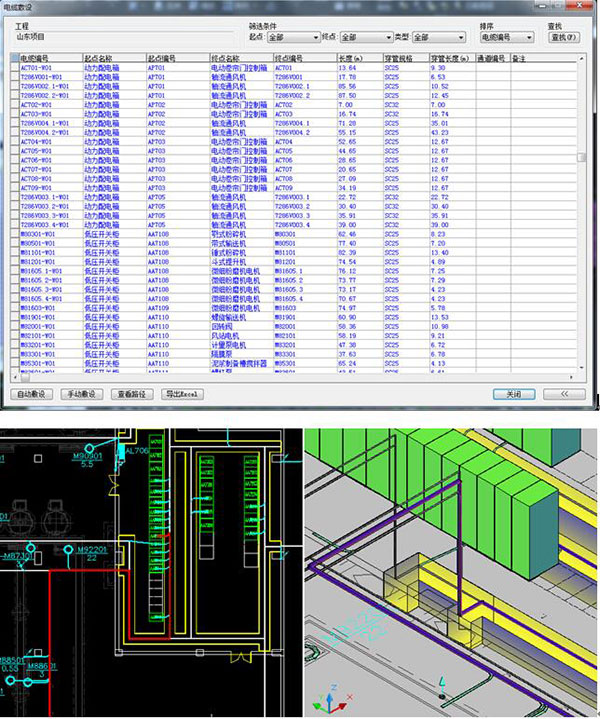
7、FASBAS模块
FASBAS电缆敷设模块,可以直接导入终点设备表后,进行DI/DO等控制点数赋值,根据选取图中标注的设备设置起点位置和个数,计算控制箱下总控制点数量,并生成电缆清册表,进行电缆敷设。[fasbas-标注设备] 查找赋值时,可根据DI等控制点数量设置相应的线缆型号规格。之后在电缆敷设时会按设定的型号规格去敷设,并能进行电缆标注与敷设信息的导出。

【三维桥架】系列命令可方便绘制多层、弧形等桥架,绘制过程中自动生成弯通、三通、四通、变径等构件,根据绘制需要可自动生成垂直段桥架及相应垂直构件,桥架各部分构件相互关联,拖动一部分其余相关连部分随之联动,可多种样式及规格支吊架,并自动进行桥架标注,以及构件统计。
2、提取清册
【提取清册】功能:支持从多个系统图中同时提取电缆起点、终点、电缆编号、控制电缆编号等基础数据,同时控制电缆以红色显示,和电力电缆区分。最终将提取结果导入用户现有电缆清册文件。
3、电缆敷设
【电缆敷设】系列命令:
导入“电缆清册表”、“电机表”,可自动进行电缆敷设,自动绘制电缆敷设图,自动计算每一回路的电缆长度;也可逐条手工敷设,统计电缆及穿管长度,导出清册,并可导出器材表分类汇总;方便查寻每一条电缆路径,该路径自动高亮显示,可对已经敷设的电缆进行自动标注。提供【信息查询】、【修复连接】、【多图连接】等多种修改及查看功能。
4、碰撞检查
天正水暖电三个专业进行管线综合、碰撞检查,碰撞点可高亮显示。
【BIM导出】命令,将dwg图纸中的电气实体属性导出到tgl文件,导航程序解析tgl文件,还原实体三维模型。
5、其它工具
【图纸保护】可以保护您的dwg图纸,制作为一个整块,没有密码无法炸开,同时可以在没有安装天正软件的环境下正常浏览。
【备档拆图】可将包含多个图框的一张dwg图纸,按照图框将其依次拆分并保存成多张dwg图纸文件。
【批量打印】可在模型空间中直接批量出图,也可打印到文件。
【图纸比对】、【局部比对】可将前后条件图进行比对,条件图前后变化,一目了然;
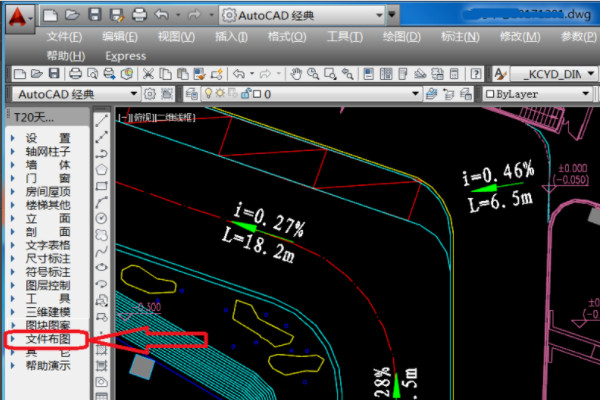
2、然后定位到“文件布图”中的“整图导出”。当然也可以直接输入命令“TSaveAs”,效果和“整图导出”一样。
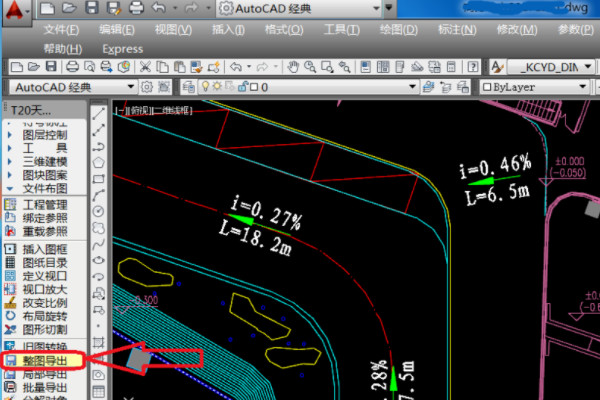
3、然后,在弹出的对话框中,保存类型选择“天正3文件.dwg”。
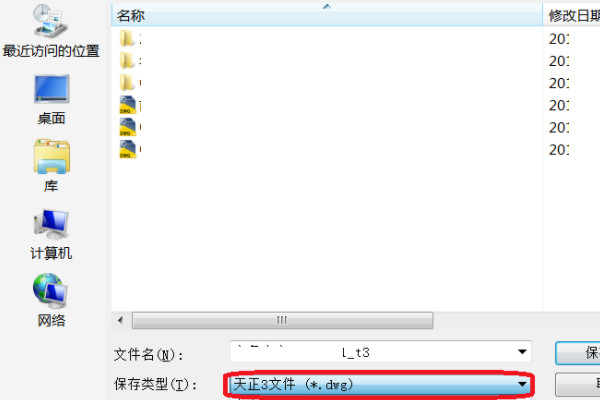
4、为了保证兼容性,CAD版本建议选择“AutoCAD 2004文件”。
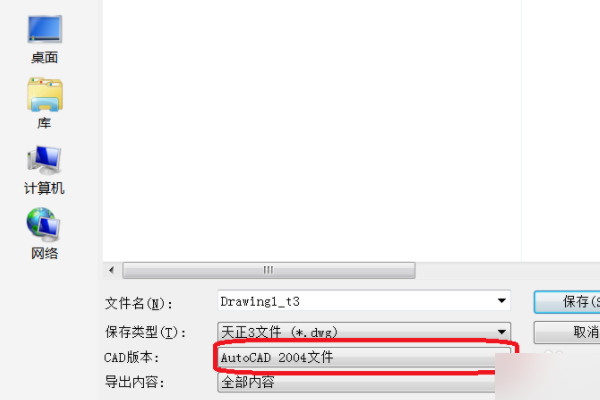
5、这样,就把高版本的天正图纸转换成了T3版,没装天正的电脑也可以正常显示标注了。
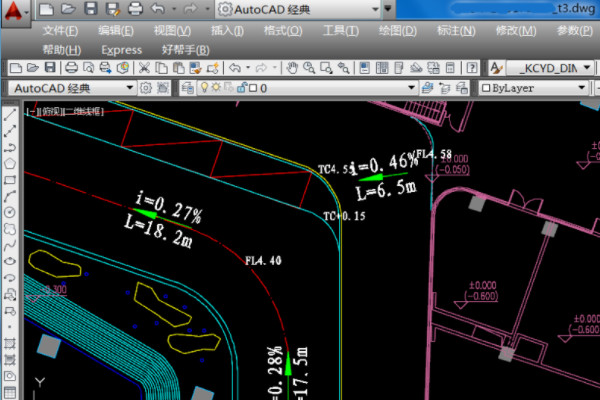
该版本相比之前版本而言,不仅完美兼容了AutoCAD2022,优化了沿墙均布,现在增加按照设备间距来沿墙均布的功能,而且还优化了平面统计功能,增加统计表刷新的功能,支持在已有天正电气统计表的基础上刷新数据。此外,该版本还修复了在电缆敷设当数据较多时,清册中最后几条电缆在自动敷设时能敷上,但是查看路径时显示有误的问题,修复双击桥架的编辑界面中,隔板设置功能有误问题,修复了在平面布线中用弧线连接设备时,无法读取设备高度作为线缆高度的问题。感兴趣的朋友们欢迎前来下载体验。
PS:小编给大家带来的是T20天正电气v8.0破解版,本站亦提供软件安装包和破解补丁,可以免费激活软件,小编亲测有效,让你无限制使用,详细的安装教程请参考下文,希望对广大网友们有所帮助。
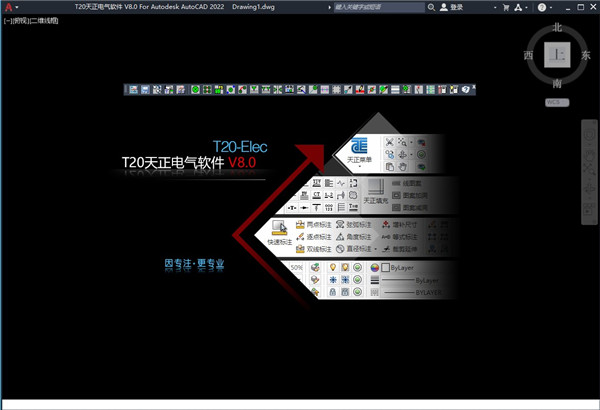
T20天正电气v8.0破解版安装破解教程
1、将本站提供的压缩包下载解压到非中文路径下,得到软件源程序及crack破解文件夹;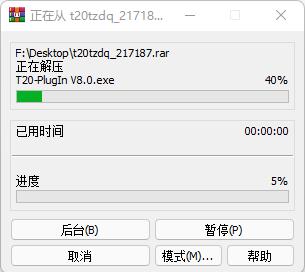
2、双击【T20天正电气软件 T20-Elec V8.0 】开始安装;
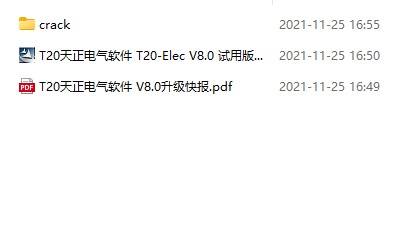
3、设置软件的安装路径,一般情况下选择默认;
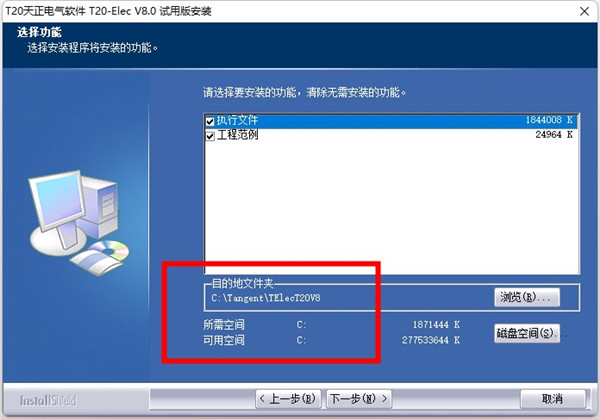
4、安装完成后先不要运行软件;
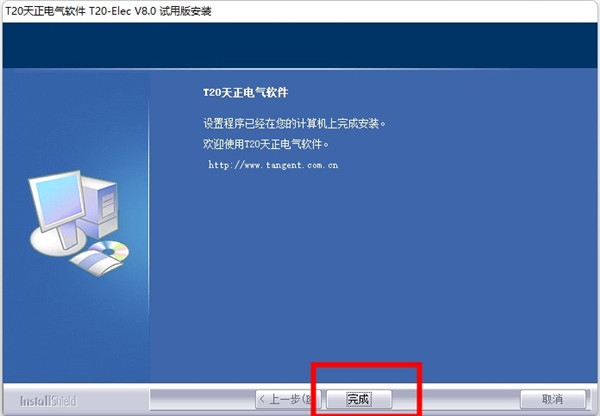
5、安装crack破解文件中的【T20-PlugIn V8.0.exe】依照提示完成插件的安装;
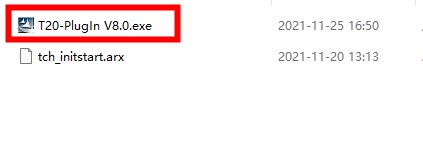
6、然后补丁tch_initstart.arx复制到安装目录进行替换即可;
默认地址:C:\Tangent\TElecT20V8\sys24x64
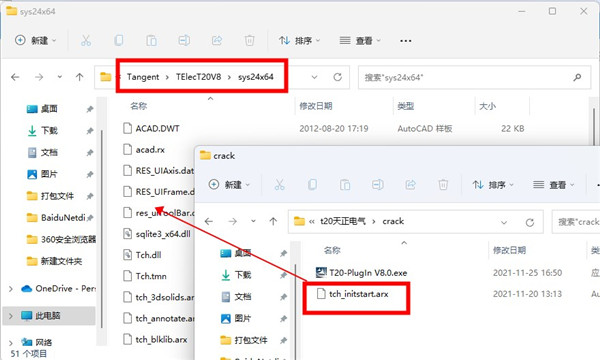
7、好了以上就是天正电气t20v8.0破解版的安装教程。
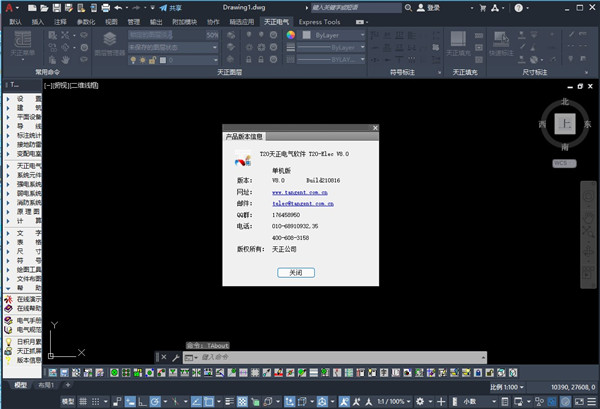
T20天正电气v8.0新增功能
1、支持64位AutoCAD2022平台2、【接地计算】新模块,提供【工频电阻】、【故障电流】、【允许电位】、【实际电位】、【热稳校验】和【杆塔接地】六项计算功能,可进行接地相关计算
3、【绘接地网】接地网四边导线支持导圆角设置
4、【沿墙均布】优化,增加按照设备间距来沿墙均布的功能
5、【平面统计】优化,增加统计表刷新的功能,支持在已有天正电气统计表的基础上刷新数据
6、【任意布置】命令行增加是否旋转属性字的快捷键,可在布置设备的过程中,调整属性字是否随设备旋转方向
7、【桥架计算】增加YD/T 1019-2013中电缆最大外径的选择
8、【系统生成】支持绘制双回路供电系统图,同时优化了计算方式,增加对话框上系统图样式、绘制参数、系统图三相/单相、进线型号、配线信息等其余数据的导出与导入,可将所有数据记录到文件
9、【沿线均布】优化,增加按照设备间距来沿线均布的功能;另外,在拾取线段时,拾取的若是多段线,且多段线存在多段连续的情况,用户可根据需要选择 对当前选择位置的线段布置 或 对当前选择的连续多段线布置
10、【绘制竖管】功能改进,支持垂直桥架规格可设定,增加弯通竖管的沿墙绘制竖管方式
11、【平面布线】优化,布线时输入导线信息,增加弱电线缆根数控件
12、【导线标注】【多线标注】【回路编号】【标导线数】【改导线数】修改其中一个标注后,另外几个标注可实现实时更新
13、【绘制桥架】修改桥架规格后,与之相连的桥架变径可实现自动变径
14、【桥架填充】支持一键填充和框选填充桥架
15、【造设备】支持一个设备块内包含多个属性字
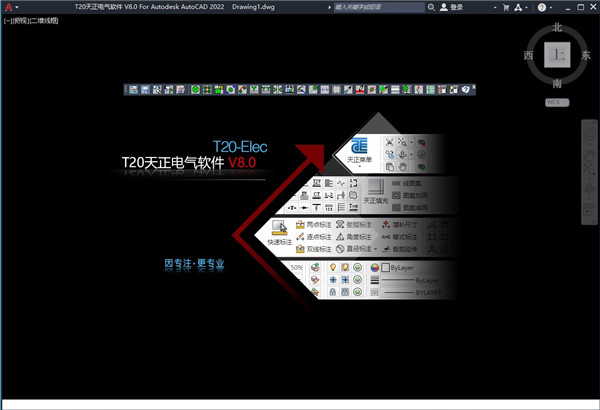
T20天正电气v8.0功能
1、电气平面设计提供多种布置平面设备与导线的方法,布置平面设备时,设备输出界面采用了浮动式窗口结合动态预演,所见即所得,相辅灵活的右键菜单编辑功能,可方便地绘制动力、照明、弱电、消防、变配电室布置和防雷接地平面图。所有图元采用参数化布置,一次性信息录入,标注与材料表统计自动完成。
软件采用最新制图标准,建筑电气制图标准:GB/T50786-2012 图集,包含:线型库、设备库、元件库等;导线设置中提供多种自定义导线供用户使用。
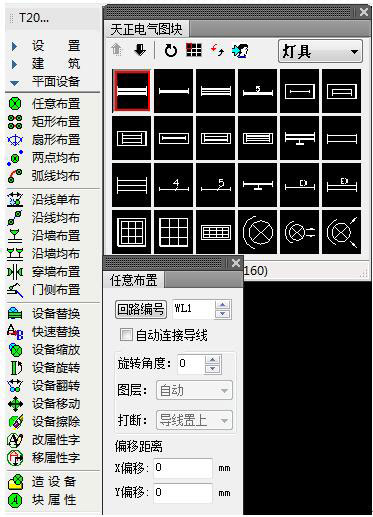
2、电气计算
提供全面的电气计算功能,适用于建筑电气设计。包括:【逐点照度】、【照度计算】【多行照度计算】(利用系数法)、【负荷计算】、【无功功率补偿】、【短路电流】计算、【低压短路】电流计算、【电压损失】计算、【年雷击次数】计算、【继电保护计算】等。所有计算结果均可导入WORD或EXCEL进行保存。
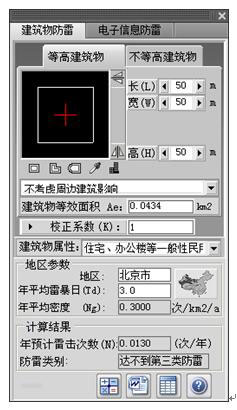
3、电气系统设计
在绘制系统图方面提高了智能化水平。可自动生成照明系统图、动力系统图、低压单线系统图,还可方便绘制各种弱电系统图及二次接线图。其中自动生成的配电箱系统图同时还完成负荷计算功能。此外系统提供数百种常用高、低压开关柜回路方案,80余种原理图集供用户选择。

4、三维桥架
【三维桥架】系列命令能进行“二维、三维同步设计”。可同时绘制多层桥架,绘制带隔板的桥架,也可以对已有桥架增加隔板与通道。绘制过程中自动生成弯通、三通、四通、变径等构件,桥架各部分构件相互关联,拖动一部分其余相关连部分随之联动。同时拖动桥架的绘制夹点即可执行桥架的绘制程序。可以对桥架进行自动编码,自动进行桥架标注,以及桥架材料统计,双击一段桥架可通过属性对话框对其进行修改,同时标注也随之改动。
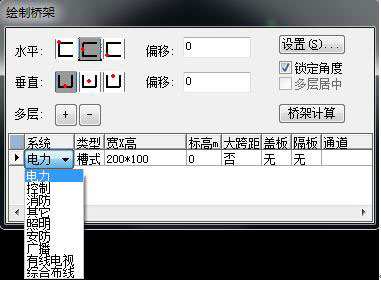
5、提取清册
【提取清册】功能:支持从多个系统图中同时提取电缆起点、终点、电缆编号、控制电缆编号、电缆穿管规格等基础数据,同时控制电缆以红色显示,和电力电缆区分。最终将提取结果导入用户现有电缆清册文件。
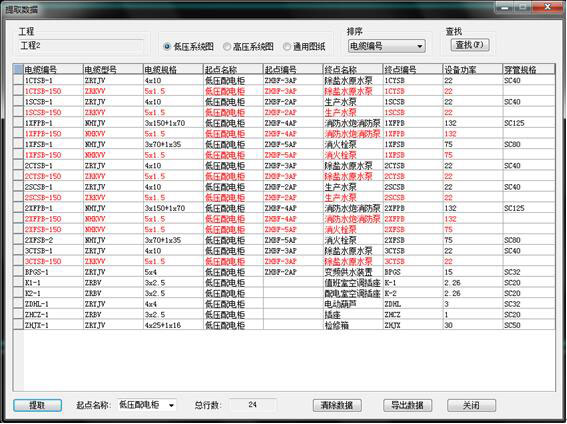
6、电缆敷设
【电缆敷设】系列命令: 导入“电缆清册表”、“电机表”,可指定通道自动进行电缆敷设,自动绘制电缆敷设图,自动计算每一回路的电缆长度;支持多张图纸、多类电缆同时敷设;也可逐条手工敷设,统计电缆及穿管长度,导出清册,并可导出器材表分类汇总;方便查寻每一条电缆路径,该路径自动高亮显示,可对已经敷设的电缆进行自动分层标注。提供【信息查询】、【修复连接】、【多图连接】等多种修改及查看功能;可查看每段桥架中所敷设的电缆信息,并显示桥架的容积率。
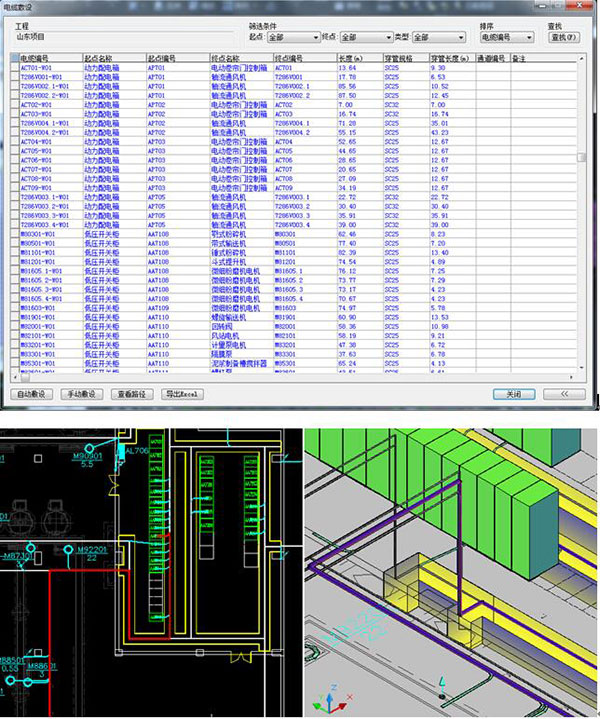
7、FASBAS模块
FASBAS电缆敷设模块,可以直接导入终点设备表后,进行DI/DO等控制点数赋值,根据选取图中标注的设备设置起点位置和个数,计算控制箱下总控制点数量,并生成电缆清册表,进行电缆敷设。[fasbas-标注设备] 查找赋值时,可根据DI等控制点数量设置相应的线缆型号规格。之后在电缆敷设时会按设定的型号规格去敷设,并能进行电缆标注与敷设信息的导出。

软件特色
1、三维桥架【三维桥架】系列命令可方便绘制多层、弧形等桥架,绘制过程中自动生成弯通、三通、四通、变径等构件,根据绘制需要可自动生成垂直段桥架及相应垂直构件,桥架各部分构件相互关联,拖动一部分其余相关连部分随之联动,可多种样式及规格支吊架,并自动进行桥架标注,以及构件统计。
2、提取清册
【提取清册】功能:支持从多个系统图中同时提取电缆起点、终点、电缆编号、控制电缆编号等基础数据,同时控制电缆以红色显示,和电力电缆区分。最终将提取结果导入用户现有电缆清册文件。
3、电缆敷设
【电缆敷设】系列命令:
导入“电缆清册表”、“电机表”,可自动进行电缆敷设,自动绘制电缆敷设图,自动计算每一回路的电缆长度;也可逐条手工敷设,统计电缆及穿管长度,导出清册,并可导出器材表分类汇总;方便查寻每一条电缆路径,该路径自动高亮显示,可对已经敷设的电缆进行自动标注。提供【信息查询】、【修复连接】、【多图连接】等多种修改及查看功能。
4、碰撞检查
天正水暖电三个专业进行管线综合、碰撞检查,碰撞点可高亮显示。
【BIM导出】命令,将dwg图纸中的电气实体属性导出到tgl文件,导航程序解析tgl文件,还原实体三维模型。
5、其它工具
【图纸保护】可以保护您的dwg图纸,制作为一个整块,没有密码无法炸开,同时可以在没有安装天正软件的环境下正常浏览。
【备档拆图】可将包含多个图框的一张dwg图纸,按照图框将其依次拆分并保存成多张dwg图纸文件。
【批量打印】可在模型空间中直接批量出图,也可打印到文件。
【图纸比对】、【局部比对】可将前后条件图进行比对,条件图前后变化,一目了然;
T20天正电气v8.0怎么保存t3格式?
1、首先我们打开T20天正电气v8.0,打开所需转换的dwg图纸,点击天正菜单中的“文件布图”。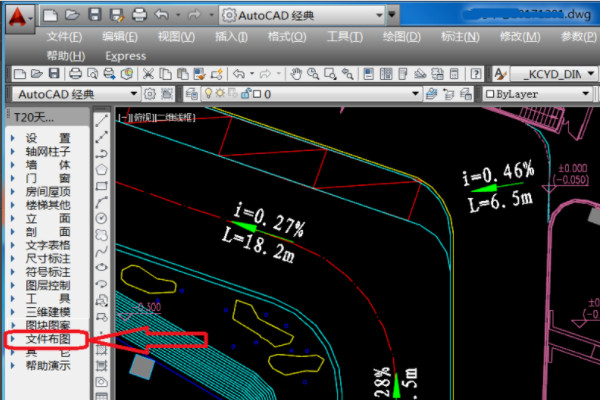
2、然后定位到“文件布图”中的“整图导出”。当然也可以直接输入命令“TSaveAs”,效果和“整图导出”一样。
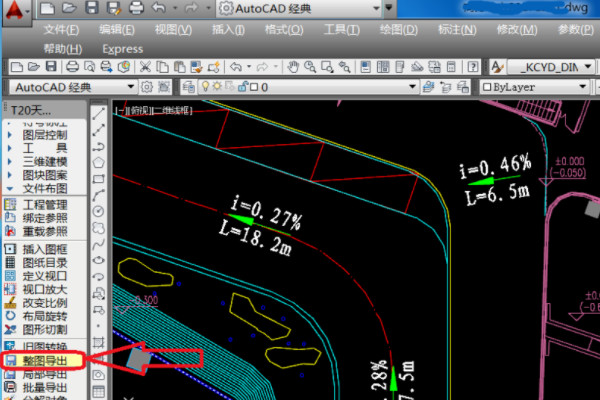
3、然后,在弹出的对话框中,保存类型选择“天正3文件.dwg”。
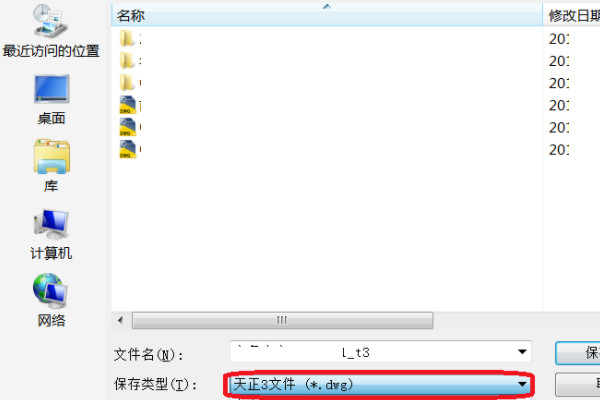
4、为了保证兼容性,CAD版本建议选择“AutoCAD 2004文件”。
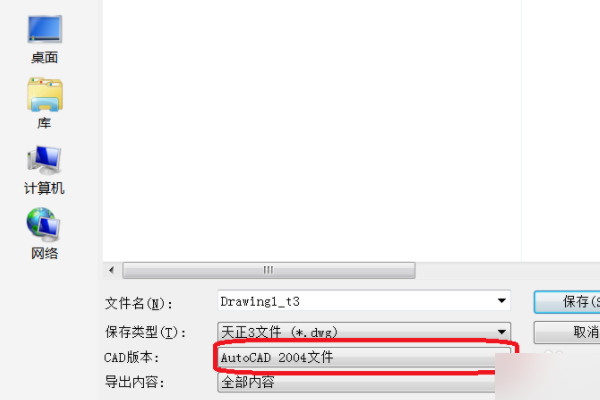
5、这样,就把高版本的天正图纸转换成了T3版,没装天正的电脑也可以正常显示标注了。
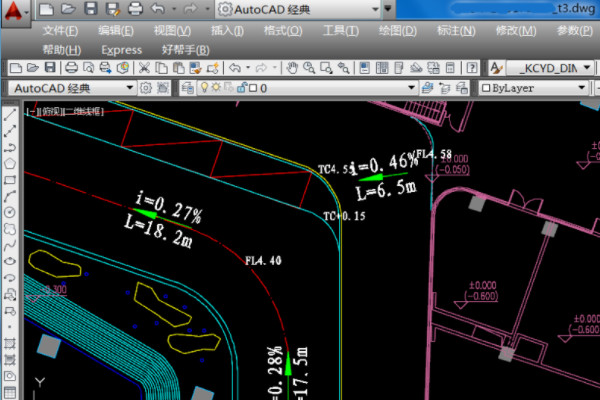
其它版本
用户评论
共14人参与互动,6条评论
- 第6楼当快网友发表于: 2022-06-06 15:34:03
- 有2012版cad的么
1盖楼(回复)
- 管理员 回复发表于: 2022-06-07 16:49:57
- 本站提供了AutoCAD2012版本哦,可以自行下载
0盖楼(回复)
- 第5楼当快阿克苏网友发表于: 2022-05-14 13:36:12
- 显示cad启动失败
0盖楼(回复)
- 管理员 回复发表于: 2022-05-15 15:21:57
- 进入软件的安装目录,找到“TGstart,exe”程序打开即可
0盖楼(回复)
- 第4楼当快大庆网友发表于: 2022-05-08 07:34:35
- 试用还得注册呢?
0盖楼(回复)
- 管理员 回复发表于: 2022-05-09 09:06:22
- 不用的!
0盖楼(回复)
- 第3楼当快网友发表于: 2022-05-05 13:18:28
- 重启还是不行啊,都是按照步骤做的
0盖楼(回复)
- 管理员 回复发表于: 2022-05-06 15:00:37
- 检查补丁的路径是否复制错
0盖楼(回复)
- 第2楼当快潍坊市网友发表于: 2022-01-10 00:38:16
- 重启了也不行啊,还是试用版。话说那个插件的安装路径跟试用版不一样,所以安装上有什么用?
0盖楼(回复)
- 管理员 回复发表于: 2022-01-11 02:04:24
- 检查破解补丁破解时候的路径有没有出错哦,小编刚测试了一遍是可以正常破解的
0盖楼(回复)
- 第1楼当快网友发表于: 2021-12-12 10:49:50
- 破解不了,还是试用版,咋回事
1盖楼(回复)
- 管理员 回复发表于: 2021-12-14 12:53:06
- 破解后,重启下就可以了
0盖楼(回复)






































 赣公网安备36010602000086号,版权投诉请发邮件到website-sun@qq.com,我们会尽快处理
赣公网安备36010602000086号,版权投诉请发邮件到website-sun@qq.com,我们会尽快处理